Як експортувати нотатки в Apple Notes як PDF на будь-якому пристрої

Дізнайтеся, як експортувати нотатки в Apple Notes як PDF на будь-якому пристрої. Це просто та зручно.
Останнім часом я використовую свій Apple TV (4-го покоління) частіше, ніж інші приставки в моїй колекції. Днями я зіткнувся з проблемою, коли новий пульт дистанційного керування Siri не реагував – це була перша така проблема. Ну, виявляється, мені потрібно було його зарядити. Ось як уникнути подібної проблеми, перевіривши рівень заряду батареї пульта дистанційного керування та як його зарядити.
Попередні версії пульта дистанційного керування Apple TV живилися від однієї круглої літієвої батарейки 3 В, яку можна було замінити роками. Це було пов’язано з його обмеженою функціональністю порівняно з новим.

Пульт дистанційного керування для попередніх версій Apple TV мав меншу функціональність, ніж пульт дистанційного керування Siri, і батареї вистачало на роки без заміни.
Новий пульт має нову тачпад з більшою кількістю датчиків, які дозволяють краще контролювати інтерфейс tvOS. Він також має мікрофон для голосового пошуку та керування Siri. Ці додаткові функції стануть в нагоді, коли ви насолоджуєтеся розвагами, але це також означає, що час від часу його потрібно заряджати. І ні, ви не можете просто замінити батарею в пульті Siri.
Перевірте рівень заряду батареї Apple TV Siri Remote
Щоб перевірити рівень заряду батареї пульта дистанційного керування Siri, перейдіть до Налаштування > Пульти дистанційного керування та пристрої > Пульт дистанційного керування .
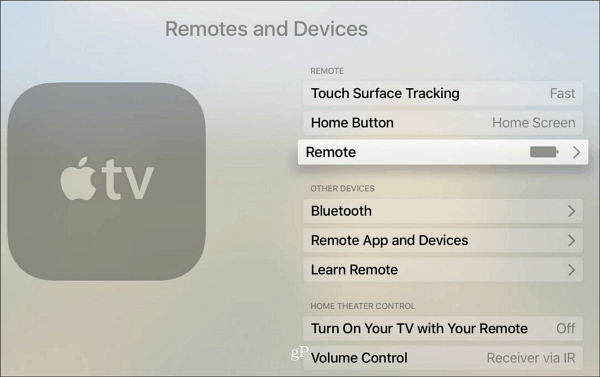
На наступному екрані ви побачите відсоток рівня заряду батареї. В даному випадку він добре заряджений (на 99%), оскільки йому це потрібно.
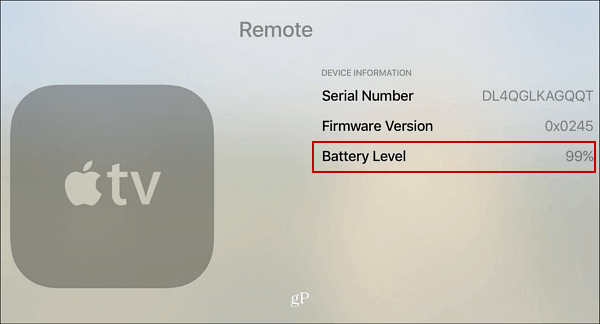
Я вважаю, що Apple TV може повідомити мене, коли заряд батареї дистанційного керування низький, як це робить Roku. Але я ніколи не бачив, щоб щось подібне з’являлося на моєму екрані (але, можливо, я ніколи не звертав уваги).
Зарядіть Apple TV Siri Remote
Щоб зарядити його, ви можете підключити його до комп’ютера за допомогою кабелю Lightning-USB, який входить у комплект. Згідно зі сторінкою підтримки Apple, для повної зарядки Siri Remote потрібно до 2 з половиною годин. Але з мого досвіду це займає лише годину або близько того, якщо його підключити до розетки за допомогою USB-адаптера живлення Apple, який постачався з моїм iPad.

У вас є Apple TV 4-го покоління з пультом Siri Remote? Ви коли-небудь повністю виснажували його енергію? Залиште коментар нижче та розкажіть нам свою історію.
Дізнайтеся, як експортувати нотатки в Apple Notes як PDF на будь-якому пристрої. Це просто та зручно.
Як виправити помилку показу екрана в Google Meet, що робити, якщо ви не ділитеся екраном у Google Meet? Не хвилюйтеся, у вас є багато способів виправити помилку, пов’язану з неможливістю поділитися екраном
Дізнайтеся, як легко налаштувати мобільну точку доступу на ПК з Windows 11, щоб підключати мобільні пристрої до Wi-Fi.
Дізнайтеся, як ефективно використовувати <strong>диспетчер облікових даних</strong> у Windows 11 для керування паролями та обліковими записами.
Якщо ви зіткнулися з помилкою 1726 через помилку віддаленого виклику процедури в команді DISM, спробуйте обійти її, щоб вирішити її та працювати з легкістю.
Дізнайтеся, як увімкнути просторовий звук у Windows 11 за допомогою нашого покрокового посібника. Активуйте 3D-аудіо з легкістю!
Отримання повідомлення про помилку друку у вашій системі Windows 10, тоді дотримуйтеся виправлень, наведених у статті, і налаштуйте свій принтер на правильний шлях…
Ви можете легко повернутися до своїх зустрічей, якщо запишете їх. Ось як записати та відтворити запис Microsoft Teams для наступної зустрічі.
Коли ви відкриваєте файл або клацаєте посилання, ваш пристрій Android вибирає програму за умовчанням, щоб відкрити його. Ви можете скинути стандартні програми на Android за допомогою цього посібника.
ВИПРАВЛЕНО: помилка сертифіката Entitlement.diagnostics.office.com



![[ВИПРАВЛЕНО] Помилка 1726: Помилка виклику віддаленої процедури в Windows 10/8.1/8 [ВИПРАВЛЕНО] Помилка 1726: Помилка виклику віддаленої процедури в Windows 10/8.1/8](https://img2.luckytemplates.com/resources1/images2/image-3227-0408150324569.png)
![Як увімкнути просторовий звук у Windows 11? [3 способи] Як увімкнути просторовий звук у Windows 11? [3 способи]](https://img2.luckytemplates.com/resources1/c42/image-171-1001202747603.png)
![[100% вирішено] Як виправити повідомлення «Помилка друку» у Windows 10? [100% вирішено] Як виправити повідомлення «Помилка друку» у Windows 10?](https://img2.luckytemplates.com/resources1/images2/image-9322-0408150406327.png)


